С помощью приложения Телеграм можно легко формировать список контактов. У некоторых людей этот список переполняется. Поэтому лучше его очистить от ненужных номеров. Номера, сохраненные в памяти телефона, автоматически попадают в мессенджер. По этой причине, чтобы убрать контакты в Телеграме, необходимо знать некоторые нюансы.
О них поговорим чуть подробнее в этой статье.
Как продвигать Telegram-канал?
Telega.in — лучшая биржа каналов с безопасной сделкой. Выбери каналы со статистикой и сделай массовую закупку постов. От 10 рублей!
Taplike — покупка активностей в ваш канал: подписчики, просмотры. Подготовь канал к продвижению. 100% гарантия безопасности от сервиса. От 10 рублей!
Click.ru — запуск официальной рекламы Telegram Ads (от €3000/месяц).
Удаление контактов в Телеграме?
Детально рассмотрим, как удалять конкретный контакт на телефоне и на компьютере.
На Android
Для смартфонов и планшетов на базе Android инструкция удаления контакта следующая:
Как удалить контакт в телеграмме на Андроиде. #телеграм
- Откройте мессенджер.
- Кликните на три полоски. Они расположены в левом углу сверху.
- Найдите пункт «Контакты».
- Кликните на имя контакта, которое требуется убрать.
- В диалоговом окне нажмите на аватар пользователя.
- Перейдите в настройки контакта, тапните на три точки. Они расположены в верхнем углу справа.
- Тапните «Удалить» и подтвердите действия.
Есть другой путь:
- После открытия мессенджера автоматически откроются диалоги. Откройте переписку с контактом, который необходимо убрать.
- Кликните на юзерпик пользователя.
- Откройте меню контакта и удалите его.
После проделанных действий контакт исчезнет из списка. В разделе «Контакты», на устройстве, номер останется, если он автоматом был добавлен через этот раздел.
На Айфоне
Процесс удаления контактов в Телеграм для Айфонов и Айпадов во многом схож с удалением на Андроид:
- Откройте мессенджер.
- Перейдите в диалог с контактом, который требуется удалить.
- Тапните на аватар пользователя. Он расположен в верхнем углу справа.
- Тапните «Изменить».
- Тапните «Удалить контакт». Кнопка расположена в нижней части экрана.
- Подтвердите действие.
Теперь номер исключен.
Важно! Контакт удаляется незаметно для пользователя. Только вы увидите, что он удален.
На компьютере
Убрать контакты в Телеграм также можно в десктопной версии на ПК. Необходимо:
- Откройте Телеграм.
- Нажмите на меню. Она расположена сверху в левом углу экрана.
- Перейдите в пункт «Контакты».
- Тапните на пользователя, которого требуется убрать из списка.
- Нажмите на меню настроек. Оно расположено в верхнем углу экрана.
- Кликните «Удалить контакты».
- Подтвердите действия.
Теперь пользователь пропадет из списка во всех версиях Телеграм.
Важно! В процессе удаления вы увидете кнопку «Заблокировать». Если на нее нажать, пользователь заблокируется и попадет в «Черный список». Он не сможет связаться с вами.
Самое главное, после прохождения всех этапов, проверьте все ли прошло удачно. Откройте телефонную книгу Телеграм и пролистайте ее. Пользователь останется в системе, однако он будет располагаться в нижней части списка, где находятся люди, которые не имеют профиля в мессенджере. Удаленный контакт в Телеграм всегда можно найти в телефоне, если он был записан в его систему.
Важно! После исключения контакта из списка, вы все равно сможете обмениваться с ним сообщениями. Чтобы полностью заблокировать пользователя, требуется воспользоваться функцией «Черный список».
Исключить контакт из Телеграм очень просто. Процесс удаления схож во всех версиях.
Удаление контактов, если они не внесены в телефонную книгу
Приведенная выше инструкция по удалению контакта в Телеграм может быть использована, если пользователь записан в телефонную книгу. Если человека нет в списке, то просто удалите беседу с ним.
На смартфоне сделайте клик по нужной беседе и выберите пункт в меню «Удалить беседу». На компьютере нажмите по выбранному диалогу правой кнопкой мышки и выберите «Удалить чат».
Массовое удаление контактов в Телеграм
Ниже рассмотрим, как удалить сразу несколько контактов в Телеграм. Это требуется тем, кто проводит массовые мероприятия и добавляет на определенный период множество людей. Также это потребуется тем, кто уволился с работы и большинство вопросов решал в мессенджере.
На телефоне
Рассмотрим, как массово удалить контакты на телефоне:
- Нажмите на три горизонтальные полоски. Они находятся в верхнем углу экрана слева.
- Нажмите «Настройки».
- Нажмите «Конфиденциальность».
- Спуститесь до пункта «Контакты» и отключите синхронизацию. Иконка «Синхронизировать контакты» отвечает за обмен контактами между смартофоном и мессенджером. Передвинув ползунок, вы отключаете синхронизацию между телефонной книгой смартфона и приложения Телеграм. Кроме того, можно массового исключать импортированные контакты. Иначе приложение снова синхронизирует их с телефонной книгой.
- Кликните «Удалить импортированные» и дождитесь окончания процедуры.
На компьютере
Массово удалять контакты в Телеграм на ПК удобнее в веб версии. Процесс состоит из следующих этапов:
- Перейдите по ссылке https://web.telegram.org/#/im.
- Вызовите дополнительное меню и нажмите «Contact».
- В сформировавшемся списке нажмите « Edit».
- Выберите всех пользователей, которых необходимо исключить, и нажмите «Delete».
Что такое фантомные (чужие) контакты и как их удалить
Фантомные контакты – это появление незнакомых или давно удаленных контактов в виде уведомлений: «Такой то человек теперь в Телеграм». Безусловно, в некоторых случаях чужие контакты синхронизируются с записной книгой устройства.
Появление фантомных контактов в приложении Телеграм – частое явление. Более того, каждый третий пользователь сталкивается с этой проблемой. Она может случиться как с обладателями Андроид, так и Айфон.
Это происходит по причине того, что для каждого аккаунта мессенджер хранит на сервере скрытый список номеров, которые копируются из сим-карт, других мессенджеров, учётных записей Google и Apple Id. Это осуществляется для того, чтобы при возникновении нового пользователя, оповестить об этом все взаимосвязанные с ним учетные записи.
Появление фантомных контактов возможно по следующим причинам:
- Авторизация на чужом устройстве.
- В устройство с установленным приложением вставлена чужая сим-карта.
- В устройстве с установленным мессенджером выполнен вход с чужого аккаунта Телеграм, Google или Apple ID.
Радикальный способ решения проблемы – удаление профиля. Однако специалисты не рекомендуют применять такие кардинальные меры. Рассмотрим более подробно, как удалить подобные номера и решить проблему.

-
Для IOS необходимо ликвидировать контакты с сервера: 10 и более раз нажимайте на икону настроек (в виде шестеренки). В открывшемся меню выберите «Сбросить контакты сервера».
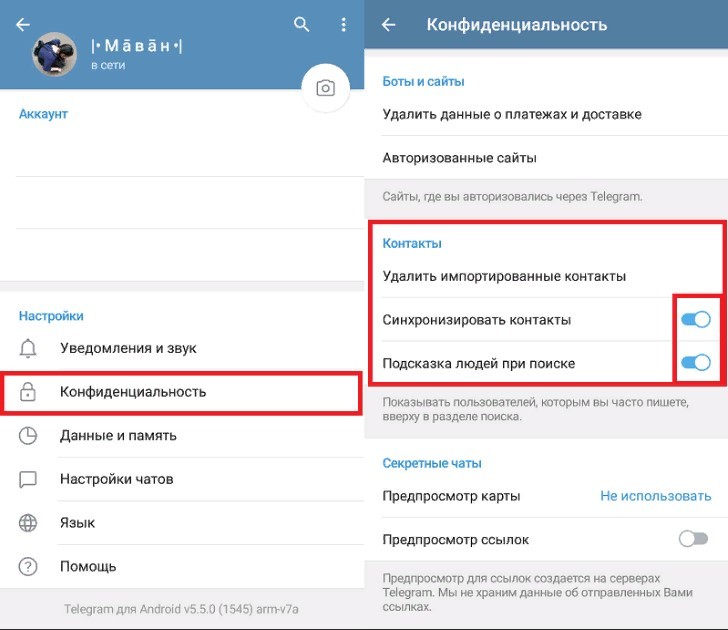
Для Android: зайдите в настройки, кликните на кнопку «Конфиденциальность». В разделе «Контакты» кликните «Удалить импортированные контакты». После этого, подтвердите свои действия, нажав на кнопку «Delete».
В итоге, после проделанных действий неизвестные номера пропадут.
Блокировка контактов в Телеграм
Рассмотрим, как заблокировать пользователя в Телеграм. Более того, при блокировке человек не сможет написать вам или позвонить в мессенджере.
На Android
- Откройте приложение.
- Выберите переписку с пользователем, котрого хотите заблокировать. Если переписки нет, то найдите пользователя через контакты.
- Нажмите на имя пользователя в верхнем блоке.
- В открывшемся меню нажмите на три точки. Они располагаются в верхнем углу справа.
- Нажмите на «Заблокировать».
На IOS
Для блокировки пользователя на Айфоне необходимо:
- Откройте переписку с человеком.
- Нажмите на имя пользователя в верхнем блоке.
- Кликните на три горизонтальные точки. Они расположены ниже кнопки «Изм.» в верхнем левом углу.
- Нажмите «Заблокировать».
Через браузер
- Перейдите по ссылке https://web.telegram.org/ и пройдите авторизацию.
- Откройте контакт пользователя.
- Нажмите на «More…» в самом низу.
- Кликните «Block user».
Восстановление удалённых контактов
Возможны ситуации, когда контакт удален из приложения случайно. А вот в этом случае удаленный контакт, безусловно, можно восстановить. Восстановление возможно двумя способами:
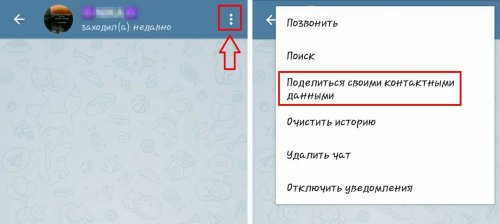
-
Восстановление с помощью поисковика Телеграм. А вот в поисковик мессенджера введите имя контакта, который требуется восстановить, или напишите его никнейм. В результате поиска найдите контакт. Затем обменяйтесь контактами и добавьте пользователя в друзья.
Путь: три точки, затем «Поделиться контактными данными».

Добавление контакта производится по следующей инструкции:
- Зайдите на https://web-telegram.net/.
- Пройдите авторизацию.
- Нажмите на три полоски.
- В открывшемся меню выберите пункт «Контакты».
- Откроется список контактов, нажмите «Новый контакт».
- Откроется окно с полями, в котором необходимо записать номер телефона, имя и фамилию контакта.
- После заполнения всех пунктов нажмите «Сохранить».
Теперь контакт добавлен в мессенджер.
Важно! При восстановлении контакта переписка не восстанавливается.
Главной целью мессенджера Телеграм является конфиденциальность. Данная концепция потеряет всю важность, если можно было бы восстановить удаленное сообщение. Единственный выход по восстановлению переписики – несомненно попросить собеседника переслать сообщения или отправить скриншот диалога в Телеграм онлайн.
Обновление контактов в Телеграм
В мессенджере Телеграм происходит автоматическое обновление контактов при обновлении телефонной книги на устройстве. В случае записи нового номера телефона в записную книгу смартфона, номер автоматически отоброзится в списке контактов приложения Телеграм при следующем его запуске. Если этого не произошло, перезагрузите список контактов вручную:
- В устройствах с Android: удерживайте нажатие на версии сборки. Повторите операцию после того, как телефон завибрирует. После загрузки меню выберите «Перезагрузить контакты».
- В Айфоне нажмите 10 и более раз на иконку настроек. Произведите действия описанные выше с телефоном Android.
Телеграм отличается от других мессенджеров простотой функционала. Удаление контактов в данном приложении проводится без проблем.
Метки поста: Telegram
Создатель сайта gruzdevv.ru, интернет-маркетолог. Молод. Амбициозен. Целеустремлен. Один из основных девизов : — Путь на любую вершину начинается с первого шага!
Источник: gruzdevv.ru
5 способов удалить контакт в Телеграмме навсегда — инструкция для Айфона и Андроида в 2023 году
Мессенджеры уже успели стать неотъемлемой частью нашей жизни, которые позволяют ежедневно решать ряд немаловажных задач. Пересылка контента, общение в групповых чатах, чтение новостных пабликов, просмотр фильмов – все это может Телеграм.
Но прежде всего мобильное и десктопное приложение мессенджера используется для общения, которое можно сделать максимально быстрым и комфортным, если вовремя чистить утратившие свою актуальность контакты, чтобы не листать каждый раз длинный перечень телефонной книги.
Убираем контакт из Телеграмма на различных устройствах в 2023
Причины для удаления контакта могут быть разными. Абонент может сам удалиться с виртуальных просторов мессенджера или вы можете перестать с ним общаться по личным мотивам – неважно. Главное, что очистка контактов в телефонной книге смартфона не синхронизируется с книгой Телеграм, которую придется чистить вручную.
В приложении на Android
Конечно, сама перспектива ручной очистки мессенджера не может радовать, что частично компенсируется простотой алгоритма удаления утративших свою актуальность абонентских номеров.
Тем более не составит труда справиться с поставленной задачей, если не накапливать такие номера, вовремя выполняя их удаление.

В приложении, используемом на Андроид-устройствах это делается следующим образом:
- Откройте на своем смартфоне установленное приложение мессенджера.
- В верхнем углу слева кликните по значку в виде трех горизонтально расположенных полосок, чтобы открыть скрытое меню.
- В открывшемся перечне выберите раздел «Контакты» и найдите тот из них, который хотите очистить.
- Кликните по иконке его профиля или нику.
- Используйте инструмент в виде трех вертикальных точек в верхнем углу справа.
- Выберите в открывшемся перечне команду «Удалить контакт».

Все! На данном этапе останется только подтвердить свои намерения, используя соответствующие инструменты интерфейса.
На первый взгляд предусмотренный алгоритм удаления может показаться слишком сложным, хотя после первого контакта все последующие будут удаляться по накатанной.
На платформе iOS
Не составит особого труда удалить контакты и на Айфоне. Для этого рекомендуется придерживаться следующей инструкции:

- Перейдите в десктопное приложение.
- Выберите вкладку «Контакты» и найдите того, кого хотите удалить.
- Кликните по аватару или никнейму.
- После перехода в новое меню используйте команду «Изменить» в верхнем углу справа.
- Кликните по «Удалить контакт».
Здесь, чтобы подтвердить свои действия, вместо Ok актуален повторный клик по команде «Удалить контакт».
В версии на ПК
Разработчики предусмотрели возможность очистки контактов и из десктопной версии Телеграмм. Для этого придерживайтесь приведенного ниже пошагового алгоритма:
- Перейдите в мессенджер.

- В левой панели перейдите в раздел «Контакты».

- Выберите в открывшемся перечне подлежащий удалению контакт.

- Кликните по его юзернейму или аватару.
- В новом меню перейдите во вкладку «Информация».
- После перехода в пользовательский профиль используйте команду «Изменить».
- Выберите команду «Удалить контакт».

И не забудьте подтвердить свои действия, используя универсальную кнопку Ok.
Удаялем контакт в Telegram, если его нет в телефонной книге
Вас не должно смущать отсутствие утратившего свою актуальность контакта в телефонной книге, ведь в этом случае удалить его из мессенджера будет еще проще. Для этого просто перейдите в чаты приложения и нажмите длинным кликом тот, который велся с этим контактом, после чего используйте его контекстное меню для удаления.
В мобильной версии мессенджера эта команда будет выглядеть, как «Удалить беседу», а в десктопной – «Удалить чат».
И в том, и в другом случае избавляясь от переписки вы автоматически удаляете своего собеседника из контактов. Все просто и легко.
Как убрать сразу несколько контактов в ТГ?
Если же на повестке дня стоит «генеральная уборка» списка контактов в Телеграм, а вы не настроены удалять каждого абонента вручную, то вам стоит воспользоваться приведенными ниже инструкциями для смартфонной и компьютерной версией мессенджера.

На смартфоне
Начнем с мобильного приложения, так как именно этот вариант по-прежнему используется чаще всего. И чтобы удалить с него сразу несколько добавленных ранее контактов, придерживайтесь следующего алгоритма:

- Кликните по значку в виде трех горизонтальных полос в верхнем углу интерфейса.
- Перейдите по пути «Настройки» – «Конфиденциальность» – «Контакты».
- Отключите синхронизацию контактов мессенджера и телефонной книги устройства, на котором он используется, деактивировав ползунок напротив соответствующей команды.
- Используйте команду «Удалить импортированные».
На данном этапе останется только дождаться того, когда процедура очистки автоматически подойдет к своему завершению.
На компьютере
Чтобы проделать аналогичную процедуру на десктопной версии мессенджера, придется действовать несколько иначе. В этом случае вам пригодится такая пошаговая рекомендация:
- Откройте используемый на ПК браузер и перейдите по ссылке.
- Кликните по команде Contact, чтобы вызвать дополнительные настройки, а затем используйте Edit в сформированном перечне.
- Выберите все контакты, от которых хотите избавиться и окончательно попрощайтесь с ними, используя универсальную команду Delete.

Как видите, справиться с поставленной задачей на ПК еще проще, чем в мобильной версии Телеграм, поскольку здесь предусмотрена более удобная сортировка.
Что такое «чужие» контакты в мессенджере и что с ними делать?
Появление фантомых контактов, как правило, сопровождается соответствующим уведомлением «(никнейм) теперь в Телеграм». Это может быть кто-то удаленный вами ранее контакт или даже посторонний «мистер X», что также нередкое для Телеграм явление, обусловленное свойством мессенджера хранить скрытые списки номеров, используемых когда-либо каждым владельцем Телеграм-аккаунта.
Также появление фантомов нередко обусловлено использованием своего профиля Телеграм на чужих устройствах, запуск чужих аккаунтов мессенджера на своем смартфоне, что предусматривает временную установку посторонней SIM-карты, вход в систему с чужим Apple ID на Айфонах и пр.
В принципе, такие контакты совершенно безобидны, но если вы хотите от них избавиться, то вам придется удалять собственный профиль.
Согласитесь, уж слишком радикально для каких-то посторонних контактов.

Тем более, что существуют более простые решения, которые заключаются в полном сбросе контактов с сервера (актуально для Айфонов) посредством многократных кликов по шестеренке настроечного меню, что позволит вызвать скрытое меню команд с искомой «Сбросить контакты».
Аналогичное решение предусмотрено и для Андроид-устройств, с той лишь разницей, что в этом случае нужно перейти по пути «Конфиденциальность» – «Контакты» – «Удалить импортированные контакты», после чего останется только подтвердить свои действия командой Delete.
Как быть, если удаленные профили остались?
А что если все ваши усилия оказались напрасны, и все что вы удаляли, осталось на месте? Что ж, случается и такое, и как уже было отмечено выше, всему виной автоматическое сохранение всех используемых юзерами номеров на скрытых сервисах Телеграм.
В мессенджере на Андроиде
Борьба с повторным появлением таких контактов в вашем Телеграм, используемом на Андроид-устройстве предполагает выполнение следующих действий:
- Перейдите в мессенджер, а затем в меню с настройками, чтобы выбрать раздел «Конфиденциальность».

- Используйте раздел «Контакты» и функцию «Удалить импортированные».
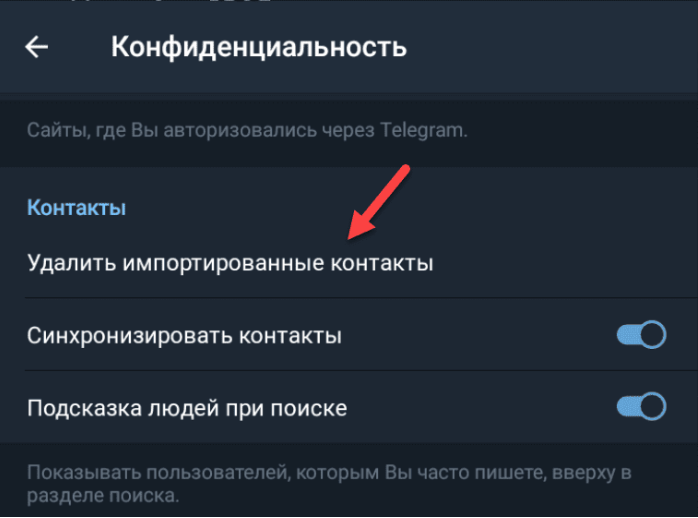
В общем, все то же самое, как и при удалении фантомных номеров из мессенджера.
В Айфоне
Похожего алгоритма следует придерживаться и при удалении вновь появившихся номеров из мессенджера, используемого на Айфоне. Для этого перейдите по пути «Конфиденциальность» – «Управление данными» – «Удалить импортированные».

После этих действий фантомы окончательно исчезнут из вашего профиля, но только при условии, что вы не забудете почистить переписку с ними, удалив все чаты в общем списке.
Можно ли вернуть удаленный контакт в Telegram’е?
А что если удаленный из Телеграма контакт оказался вновь востребованным? На самом деле проблема довольно распространенная и легко решаемая. Для этого существует два способа:
-
Восстановите контакт через общий чат.
Просто перейдите в диалог, а затем в профиль собеседника, чтобы выполнить его повторное добавление в контактную книгу мессенджера.
Как видите, не бывает безвыходных ситуаций. Причем как в случае с удалением контактов, так и при их повторном добавлении.
Олег Савченко
Инженер по настройке и ремонту компьютерной техники. Имею более 12 лет опыта работы в данной сфере деятельности.
Источник: ochistitkomp.ru